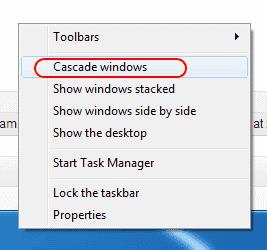Med uporabo Microsoft Windows sem imel okno, ki mi je nekako povsem padlo z zaslona. Z desno miškino tipko kliknite okno v opravilni vrstici in izberete Povečaj, ga je vrnilo, vendar ni bilo mogoče obnoviti okna, kamor bi ga lahko premikal po zaslonu z miško.
Na srečo obstaja nekaj načinov, kako okna izven zaslona vrniti na zaslon namizja.
Popravek 1 – trik z ločljivostjo
Windows 10 in 8
Zaženite problematično aplikacijo.
Z desno tipko miške kliknite prazno območje namizja in izberite » Nastavitve zaslona «.
Na dnu okna izberite » Napredne nastavitve zaslona «.
Začasno spremenite » Ločljivost « na drugo vrednost, nato izberite » Uporabi «.
Preverite, ali lahko zdaj vidite okno na zaslonu.
Spremenite ločljivost nazaj na prejšnjo vrednost, nato izberite » V redu «.
Windows 7
Zaženite problematično aplikacijo.
Z desno tipko miške kliknite prazno območje namizja, nato izberite » Ločljivost zaslona «.
Začasno spremenite » Ločljivost « na drugo vrednost, nato izberite » Uporabi «.
Preverite, ali lahko zdaj vidite okno na zaslonu.
Spremenite ločljivost nazaj na prejšnjo vrednost, nato izberite » V redu «.
Popravek 2 – Prikaži preklop namizja
Pridržite tipko Windows , nato pritisnite “ D ”. Ponovite te korake in preverite, ali se okno, ki ga iščete, znova prikaže.
Lahko pa tudi z desno tipko miške kliknete prazno območje opravilne vrstice, nato izberete » Pokaži namizje «, nato ponovite.
Popravek 3 – Možnost premikanja 1
V opravilni vrstici izberite program.
Držite tipko Windows, medtem ko večkrat pritiskate puščico levo ali desno , da okno premaknete nazaj v pogled.
Popravek 4 – Možnost premikanja 2
V operacijskih sistemih Windows 10, 8, 7 in Vista držite tipko “ Shift ”, medtem ko z desno tipko miške kliknete program v opravilni vrstici, nato izberite “ Premakni ”. V operacijskem sistemu Windows XP z desno tipko miške kliknite element v opravilni vrstici in izberite »Premakni «. V nekaterih primerih boste morda morali izbrati » Obnovi «, nato se vrniti in izbrati » Premakni «.
Uporabite miško ali puščične tipke na tipkovnici, da premaknete okno nazaj na zaslon.
Popravek 5 – Kaskadna okna
- Z desno tipko miške kliknite prazno območje opravilne vrstice in nato izberite » Kaskadna okna «.
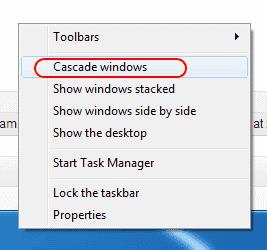
Popravek 6 – Povečaj
Včasih se ena sama aplikacija zatakne v stanju, ko se ne more znova narisati v okno. Običajno lahko to ublažite tako, da naredite naslednje.
- Pridržite “ Shift ” in z desno tipko miške kliknite ikono programa v opravilni vrstici, nato izberite “ Maksimiraj ”.

Pogosta vprašanja
Kako preprečim, da bi se moja aplikacija zagnala z zaslona vsakič, ko jo zaženem?
Večina aplikacij bo to prenehala početi, če pravilno zapustite aplikacijo, medtem ko je na zaslonu. Če ste aplikacijo že pravilno zapustili, jo boste morda morali odstraniti in znova namestiti.
V nasprotnem primeru lahko poskusite z desno tipko miške klikniti ikono aplikacije in nato izbrati » Lastnosti «. Pod zavihkom » Bližnjica « spremenite nastavitev » Zaženi « na » Maximized «, nato izberite » V redu «.